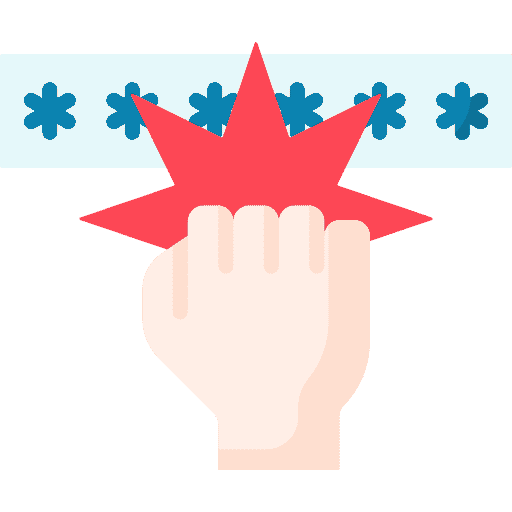El umbral de bloqueo de cuenta es una función de Windows 11 que, al momento de escribir este artículo, solo está disponible en Windows XNUMX. versión preliminar interna. Se espera que la política "Umbral de bloqueo de cuenta" se agregue a la versión de lanzamiento.
Si habilita esta política de "Umbral de bloqueo de cuenta", cualquier inicio de sesión incorrecto remoto o local bloqueará automáticamente la cuenta de usuario durante un período de tiempo determinado. Es una de las nuevas funciones de seguridad que Microsoft ha agregado en Windows 11 para evitar ataques a los sistemas informáticos.
El umbral de bloqueo de cuenta es una función que puede habilitar a través del sistema local. política de grupo. Esta función no está disponible de forma predeterminada en Windows 11 Home, pero puedes agregarlo.
Habilitar esta configuración de seguridad de "Umbral de bloqueo de cuenta" determina la cantidad de intentos fallidos de inicio de sesión antes de que se bloquee una cuenta de usuario. Una cuenta bloqueada no se puede utilizar hasta que un administrador la restablezca o hasta que haya expirado el período de bloqueo de la cuenta. Puede establecer un valor entre 0 y 999 para el número de intentos fallidos de inicio de sesión. Si establece el valor en 0, la cuenta nunca se bloqueará.
Intentos fallidos de inicio de sesión en estaciones de trabajo o servidores miembro bloqueados con Ctrl+Alt+Supr o un protector de pantalla con contraseña también cuentan para esta configuración.
Cambiar el umbral de bloqueo de cuenta en Windows 11
Para activar esta función, abra la política del grupo local. Haga clic derecho en el botón Inicio. En el menú haga clic en Ejecutar. En la ventana de ejecución escriba: gpedit.msc
A la izquierda, haga clic en "Configuración de la computadora", "Configuración de Windows", luego "Configuración de seguridad", "Políticas de cuenta" y abra "Política de bloqueo de cuenta".
Haga doble clic en "Umbral de bloqueo de cuenta" para cambiar el valor de la póliza. Ahora puede ingresar la cantidad de intentos fallidos de inicio de sesión después de los cuales se bloqueará la cuenta.
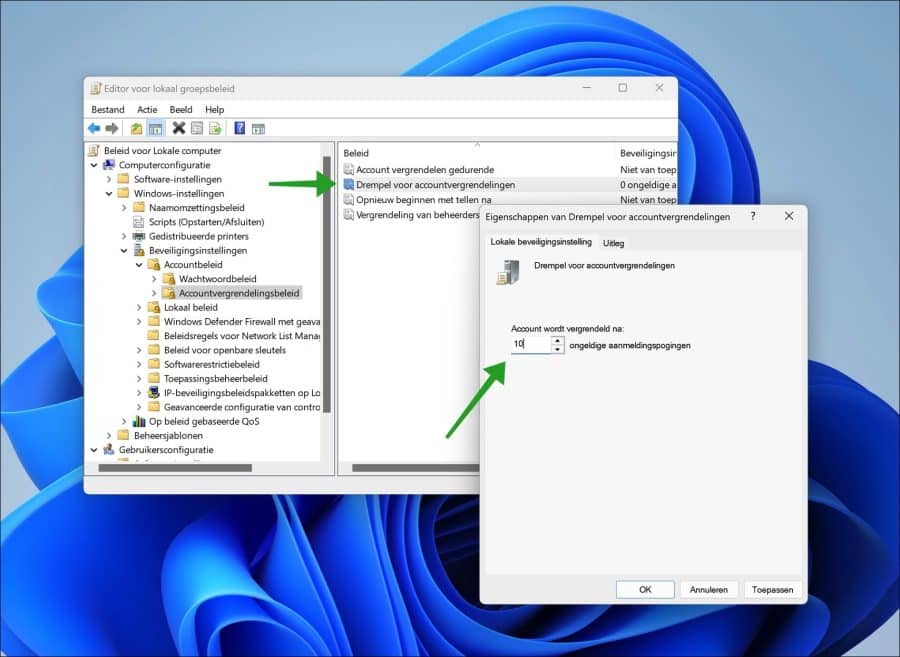
Si habilita esta política especificando un valor de "1" o más, otras configuraciones de política también se activarán. Esta configuración de política admite esta política.
Esto se refiere a las siguientes configuraciones de política a las que se les asignan valores de política predeterminados.
- Bloquear cuenta para.
- Comience a contar nuevamente después.
- Permitir el bloqueo de la cuenta de administrador.
Puede ver las configuraciones sugeridas para esta política en las imágenes a continuación. También puedes ajustarlos.
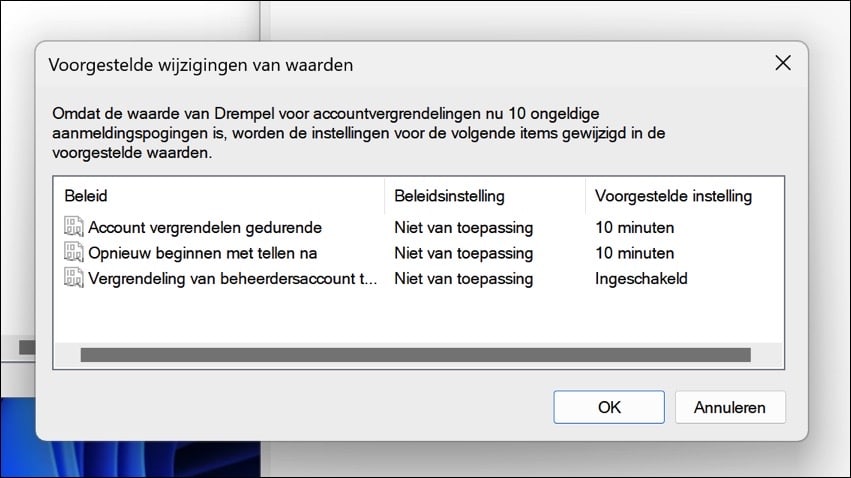
Puede habilitar esta política en una PC doméstica o en una PC del trabajo. La ventaja de esta política es que si los atacantes se apoderan de una computadora en la red, los atacantes a menudo intentan avanzar en la red. Los atacantes hacen esto atacando diferentes cuentas de usuario ingresando constantemente una contraseña diferente hasta que se descifra la contraseña real. Luego se inicia sesión y el ataque comienza de nuevo. Esta técnica se llama “fuerza bruta” y se utiliza para apoderarse de la mayor cantidad posible de computadoras en la red.
Al aplicar esta política de "umbral de bloqueo de cuenta", puede hacer que el ataque sea mucho más difícil. Cada vez que se ingresa una contraseña incorrecta durante el número X de veces que establezca, la cuenta se bloqueará durante 10 minutos. Esto hace que sea un poco más difícil para un atacante propagarse a través de la red.
Espero haberte informado con esto. ¡Gracias por leer!